Nhiều người dùng nghe tin máy tính đã có thể nâng cấp lên Windows 10 thì ra sức bấm update hòng cập nhật. Tuy nhiên nếu cập nhật tới cập nhật lui mà vẫn không thấy kết quả thì hãy tham khảo cách lên Windows 10 bằng Command Prompt mà chúng tôi hướng dẫn dưới đây.
Windows 10 Creators Update là phiên bản mới nhất của Windows 10, trong Windows 10 Creators Update, người dùng sẽ được tiếp cận với những tính năng mới mà trong các phiên bản trước chưa có, đặc biệt trong Windows 10 Creators Update, một số lỗi phổ biến như 100% Disk luôn gây khó chịu cho người dùng sẽ xuất hiện ít hơn, điều này giúp hệ thống chạy mượt mà, ổn định hơn. Nếu bạn đang dùng Windows 10 bản quyền, nhanh tay cập nhật Windows 10 Creators Update, còn nếu không hãy tham khảo cách cài Windows 10 Creators Update bằng USB mà Taimienphi đã hướng dẫn để việc cài đặt được thành công hơn.
Trong bài viết này chúng tôi sẽ hướng dẫn bạn cập nhật Windows 10 bằng Command Prompt. Đây có thể nói là phương án “cưỡng chế”máy tính cập nhật lên Windows 10 trong trường hợp bạn đã cập nhật hệ thống nhưng vô hiệu.
Cập nhật windows 10 bằng Command Prompt
Bước 1: Đầu tiên bạn mở đường dẫn C\Windows\SoftwareDistribution\Download rồi xóa tất cả file có bên trong.
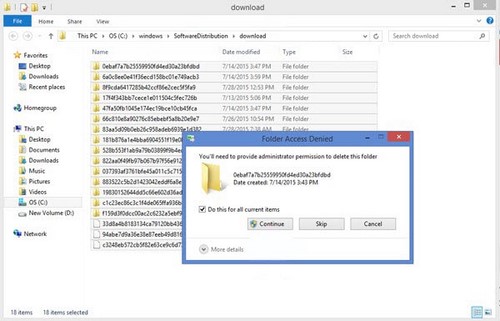
Bước 2: Tiếp đến bạn mở hộp thoại Command Prompt bằng quyền Administrator.
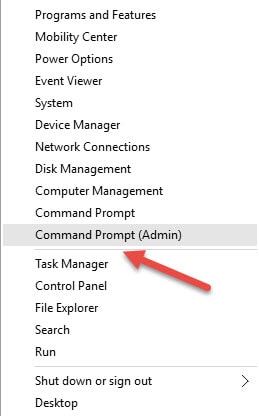
Bước 3: Sau khi mở Command Prompt bạn nhập lệnh dưới đây.
wuauclt.exe /updatenow

Bước 4: Bạn vào Windows Update để cập nhật lại lên Windows 10.

Kết quả cuối cùng.

Như vậy là Taimienphi.vn vừa hướng dẫn bạn cách cập nhật Windows 10 bằng Command Prompt. Thực chất bạn chỉ chạy lệnh “cưỡng chế”cho Windows update trên Command Prompt mà thôi. Chính vì thế kể cả người dùng không chuyên thì cũng có thể áp dụng được các bước mà chúng tôi giới thiệu phía trên. Ngoài ra chúng tôi cũng tổng hợp 4 lỗi trên Windows 10 và cách khắc phục. Nếu quan tâm mời bạn ghé qua để tham khảo.
https://thuthuat.taimienphi.vn/cap-nhat-windows-10-bang-command-prompt-4775n.aspx
Mặc định, Windows 10 tự động cập nhật lên phiên bản mới mà không cần tới sự quyết định của người dùng, tuy nhiên, Microsoft cũng thiết kế chức năng giúp chúng ta tắt update Windows 10 trước khi nó tự động update, giúp người dùng tiết kiệm thời gian và cũng không muốn nâng lên các phiên bản mới, việc tắt update windows 10 có rắc rối hơn các bản windows trước đây nhưng không phải là không thực hiện được.